MYSOLMATE APP

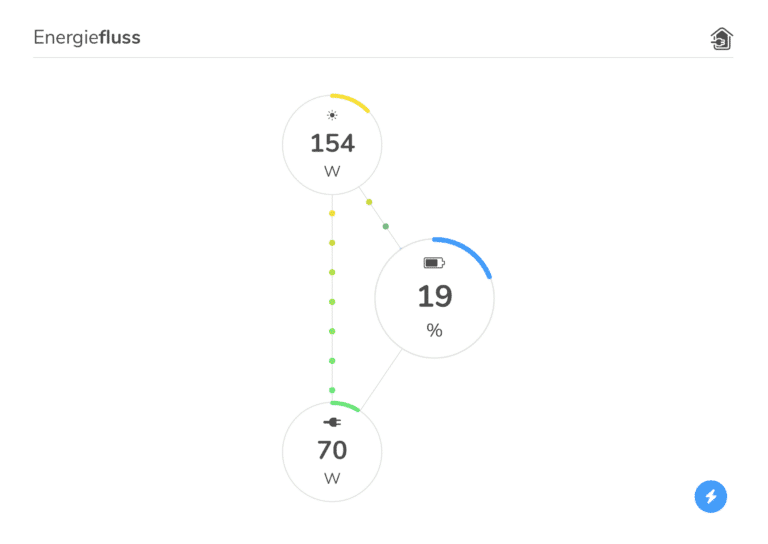
Onder ENERGIESTROOM kun je zien hoeveel stroom je panelen momenteel produceren, hoe vol je batterij is opgeladen, en ook hoeveel energie er op dat moment van je SolMate in je huishouden wordt ingevoerd. Je kunt de indeling van de drie gegevenscirkels naar wens wijzigen door te klikken en de stroomrichting wordt weergegeven door een animatie. Met de kleine blauwe bliksem activeer je de Injection Booster, die de invoer binnen enkele seconden verhoogt tot 500W. Dit is bijvoorbeeld handig wanneer je begint te koken of de stofzuiger inschakelt. Het verhoogde verbruik kan zo efficiënt worden gedekt. In de instellingen kun je instellen dat deze boost na een bepaalde tijd automatisch wordt gedeactiveerd, zodat SolMate niet volledig wordt geleegd.
In het gedeelte Performance kun je de historische ontwikkeling van je prestatiedata bekijken. Je kunt de productie, de laadstatus of de invoer afzonderlijk bekijken over een door jou gekozen periode, of de prestatiecurves in de grafiek over elkaar heen weergeven. Met het kalendersymbool onder de prestatieweergave kun je een zeer specifieke periode selecteren waarin je de prestaties van je SolMate wilt bekijken.
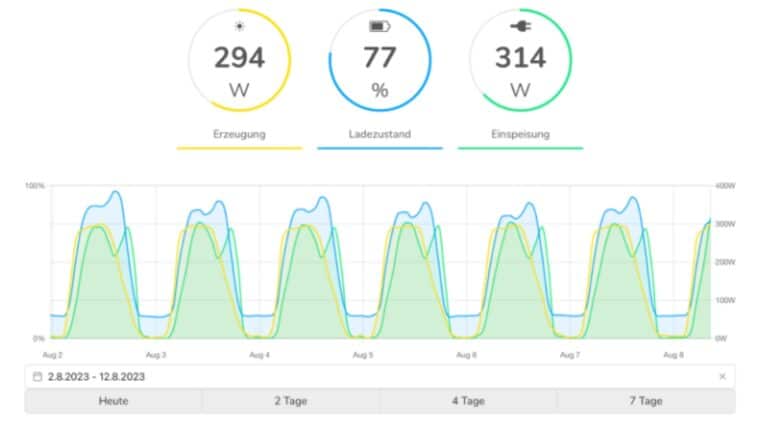
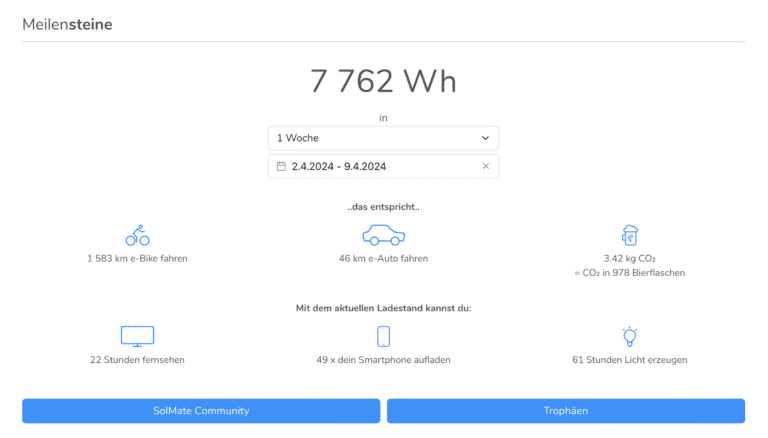
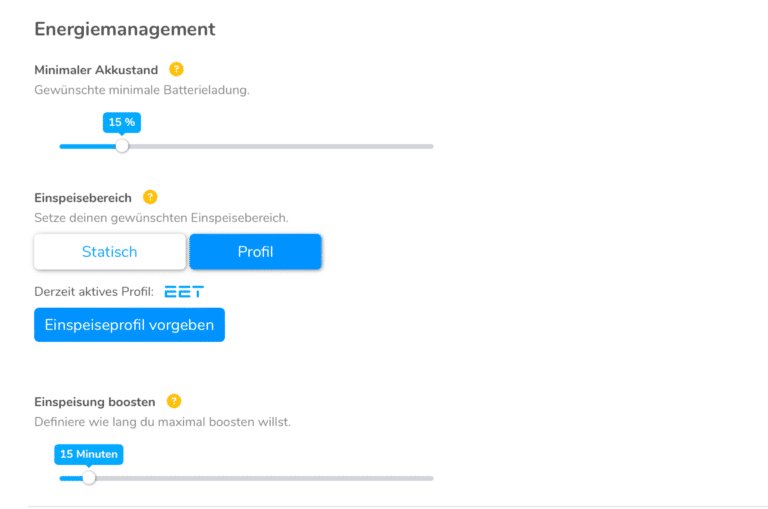
MYSOLMATE APP INSTALLEREN

De MySolmate App
Je kunt de MySolMate-app downloaden in alle gangbare app stores. Als je geen smartphone bezit, kun je onze web-app openen in je browser.
U bekijkt momenteel inhoud van een plaatshouder van YouTube. Klik op de knop hieronder om de volledige inhoud te bekijken. Houd er rekening mee dat u op deze manier gegevens deelt met providers van derden.
Meer informatie-
SolMate App verbindenOpen de app en verbind je apparaat (bijvoorbeeld telefoon, tablet of laptop) met het WLAN van de SolMate.Verbind SolMate vervolgens met je eigen WLAN.
-
SolMate registreren
Registreer SolMate in de app en configureer hem naar wens.
-
SolMate Onboarding
Klik eerst op de startpagina op SolMate Onboarding. Als je aan alle voorwaarden voldoet, klik je op verder en zoek je het door SolMate opgezette WLAN met de naam SolMate [+serienummer].
-
SolMate Configuratie
De app leidt je dan door een configuratieproces waarbij je SolMate eerst verbindt met je eigen WLAN, zodat hij online is. Je WLAN moet met een wachtwoord beveiligd zijn (WPA2-versleuteling). Bovendien mag de router niet verder dan 10 m van je SolMate verwijderd zijn. Nadat SolMate met succes is verbonden met je internet, kun je zijn huidige status altijd en overal op je smartphone, tablet of pc bekijken en eventuele wijzigingen in de instellingen van je apparaat aanbrengen.
-
Onboarding Video
Als er problemen of vragen zijn tijdens de onboarding, kun je ook de actuele onboarding-video bekijken op de installatiesite. Als er daarna nog iets onduidelijk is, neem dan contact met ons op via info@eet.energy, we helpen je graag verder.
-
WLAN uitvalDe onboarding en de daaropvolgende registratie van SolMate hoeven maar één keer te worden uitgevoerd, je wordt ook niet afgemeld als je WLAN een keer uitvalt. Als je WLAN uitvalt, is SolMate offline en kun je de live gegevens niet meer bekijken totdat hij weer over een actieve internetverbinding beschikt. Alleen omdat SolMate offline is, betekent dat niet dat hij niet werkt!
-
Geen WLAN beschikbaar?
Als je geen eigen WLAN-verbinding hebt - bijvoorbeeld omdat je je systeem op een berghut gebruikt - kun je SolMate ook in de offline-modus gebruiken. Hiervoor moet je je elke keer aanmelden bij het door SolMate opgezette WLAN met de naam SolMate [+serienummer]. Gebruik hiervoor je smartphone of je pc/laptop en selecteer het WLAN van SolMate. Voer vervolgens het wachtwoord in dat je vindt in de magnetische afdekking aan de achterkant. Zodra je verbonden bent met het SolMate WLAN, open je een willekeurige webbrowser (bijvoorbeeld Mozilla Firefox, Google Chrome of Safari) en voer je 192.168.4.1 in de adresbalk in. Als je alles correct hebt ingevoerd, opent zich een webinterface waar je de actuele status van SolMate kunt bekijken en configureren. We raden je in ieder geval aan om SolMate - indien mogelijk - met internet te verbinden en online te gebruiken. Alleen zo kan het systeem in de toekomst software-updates en eventuele optimalisaties van onze kant ontvangen.

